Je nach Auflösung könnt ihr am Apple iPhone Videos mit 24, 30 oder 60 Bildern pro Sekunde aufnehmen. Dieser Wert – der bei Zeitlupe-Aufnahmen auf 240 klettern kann – wird auch als frames per second (fps) bezeichnet. Neben 24 fps, was häufig als Kino-Standard eingesetzt wird, sind 30 fps und 60 fps ebenfalls üblich geworden. Manche Videokünstler/innen bevorzugen allerdings 25 fps bzw. produzieren speziell für das PAL-Format. Und genau hier liegt der Trick: Wenn ihr iPhone-Videos mit 25 Bildern pro Sekunde filmen wollt, müsst ihr die PAL-Formate aktivieren.

Kapitel in diesem Beitrag:
PAL-Formate einblenden: Full HD und 4K mit 25 fps filmen
Wenn ihr das PAL-TV-Format unter iOS aktivieren wollt, um in der Kamera-App des iPhones Videos mit 25 Bildern in der Sekunde aufzunehmen, dann folgt einfach dieser Schritt-für-Schritt-Anleitung. Weiter unten findet ihr noch die passenden Screenshots dazu.
- Öffnet die Einstellungen-App auf eurem iPhone
- Scrollt nach unten und tippt auf den Kamera-Menüpunkt
- Wählt nun Video aufnehmen aus
- Aktiviert unter der Auflösung-Übersicht PAL-Formate einblenden
- Wählt in der aktualisierten Übersicht die gewünschte Auflösung
Neben den schon vorhandenen Video-Optionen erscheinen nun in der Übersicht 1080p mit 25 fps (PAL) und weiter unten 4K mit 25 fps (PAL). Zudem wird die Übersicht zum Speicherverbrauch von iPhone-Videos erweitert. Es wird angezeigt, dass eine Minute PAL-Video in Full HD 130 MB benötigt und dass eine Minute PAL-Video in 4K-Auflösung 270 MB verbraucht.
Smartphone stabilisieren: DJI OM 4 und DJI Osmo Mobile 3 im Vergleich
iPhone Videos mit 25 fps (PAL-Format) aufnehmen: Screenshot-Anleitung
Hier findet ihr die oben beschriebenen Schritte zum Aktivieren der PAL-Formate in den iPhone-Einstellungen noch einmal als Screenshot-Collage. Erstellt wurden die Bildschirmfotos unter iOS 14.4.2 auf dem iPhone 12 Pro. Auf älteren Apple-Smartphones (iPhone X und ähnliche) wird die benannte Option eventuell nicht angezeigt.
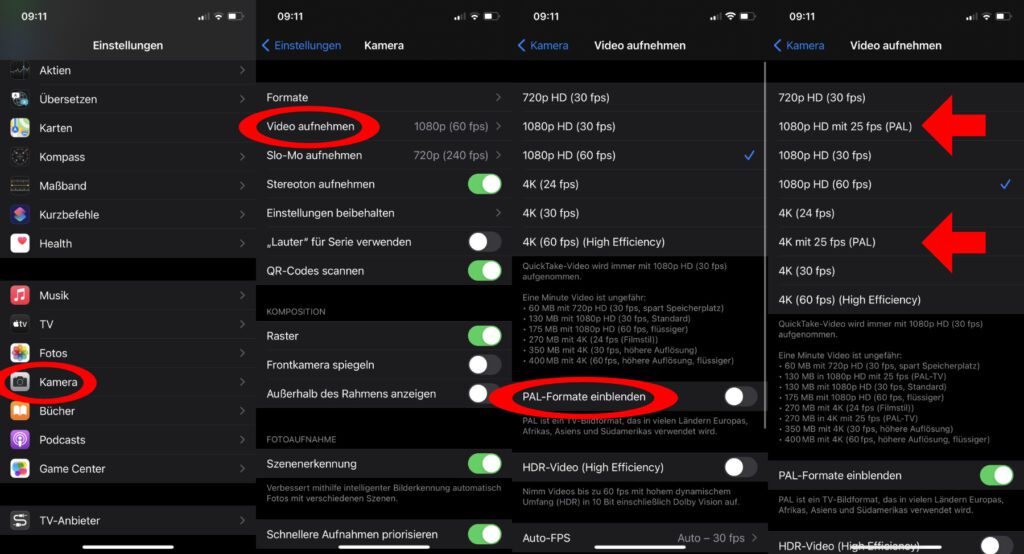
Ähnliche Beiträge
Johannes hat nach dem Abitur eine Ausbildung zum Wirtschaftsassistenten in der Fachrichtung Fremdsprachen absolviert. Danach hat er sich aber für das Recherchieren und Schreiben entschieden, woraus seine Selbstständigkeit hervorging. Seit mehreren Jahren arbeitet er nun u. a. für Sir Apfelot. Seine Artikel beinhalten Produktvorstellungen, News, Anleitungen, Videospiele, Konsolen und einiges mehr. Apple Keynotes verfolgt er live per Stream.









